Содержание
Довольно часто пользователи программ 1С сталкиваются с необходимостью загрузки данных в справочники и табличные части из сторонних документов.
Например, у бухгалтера есть выгрузка из банка, содержащая ФИО, лицевые счета сотрудников и дату открытия счета. Но как перенести информацию из Excel в ЗУП? Ведь не хочется вносить все лицевые счета вручную!
Предлагаем следующий вариант загрузки лицевых счетов:
- Открываем файл с данными (см. скриншот)
Наc интересуют колонки: сотрудник, номер счета, дата открытия.
- В 1С: ЗУП 8 (ред.3) открываем внешнюю обработку «Загрузка данных из табличного документа» (Главное меню- файл – открыть)
Устанавливаем режим загрузки «Регистр сведений», вид регистра «Лицевые счета сотрудников по зарплатным проектам», см. скриншот.
На вкладке «Настройки» устанавливаем следующие параметры:
— сотрудник — режим загрузки – искать
— зарплатный проект – устанавливаем значение по умолчанию (зарплатный проект необходимо заранее создать в программе)
— организация – устанавливаем значения по умолчанию
— номер лицевого счета — режим загрузки – искать
— дата открытия — режим загрузки – искать.
Далее переходим на вкладку «Табличный документ».
Копируем по очереди колонки «Сотрудник», «Номер лицевого счета» и «Дата открытия» из файла в формате Excel и вставляем в табличный документ в аналогичную колонку.
Далее нажимаем кнопку «контроль заполнения» и загружаем данные.
Проверяем загруженные данные в регистре сведений «Лицевые счета сотрудников» или в карточке сотрудника.
Главное меню – регистры сведений – лицевые счета сотрудников.
Мы видим, что все данные из Excel удачно загружены программу 1С:ЗУП.
Интересуют услуги по 1С? Мы делаем работу в 1С комфортной.
Если вы еще не знаете, какая 1С вам подойдет — подберем лучшие варианты под ваши особенности. Если уже выбрали программу — настроим ее под ваши нужды, доработаем необходимые функции, обучим сотрудников работе в ней. Если вы уже работаете в 1С — обеспечим бесперебойную работу, благодаря регулярному обновлению, оперативному решению проблем и вечерней техподдержке.
Связаться со специалистом
Опубликовано 28.03.2017 21:29 Administrator Просмотров: 23553
В настоящее время почти все организации переходят на выплату заработной платы путем перечисления безналичных денежных средств на пластиковые карточки сотрудников. В данной статье разберемся, как в программе 1С: ЗУП 8 ред. 3 выплатить заработную плату через банк при помощи зарплатного проекта.
Если в организации используется несколько зарплатных проектов, то можно привязать для каждого сотрудника либо для каждого подразделения свой зарплатный проект.
Приступаем к настройкам программы.
Во-первых, нам необходимо создать зарплатный проект.
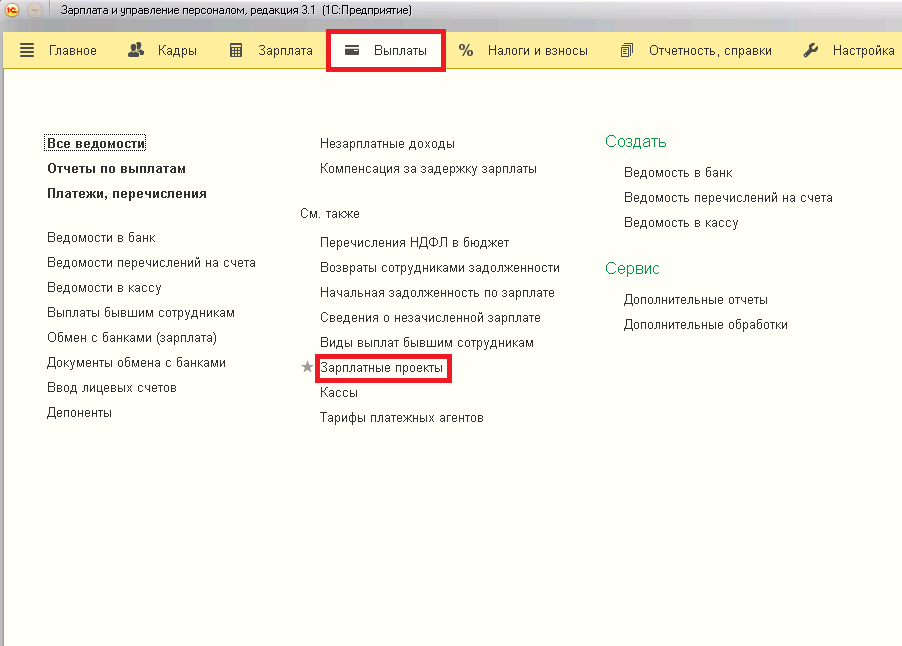
Здесь указываем банк и условия, прописанные в договоре с банком.
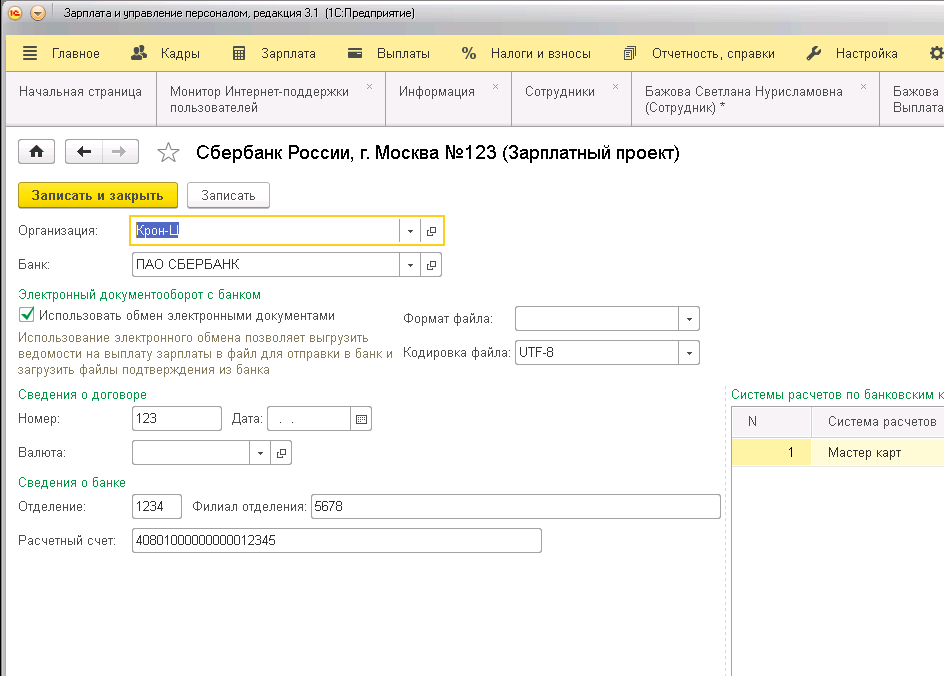
Во-вторых, нам нужно указать лицевые счета сотрудников организации. Лицевые счета записываем в одноименный регистр сведений «Лицевые счета сотрудникам по зарплатным проектам». В данной редакции 1С этот регистр сделали периодическим, то есть он будет хранить всю историю изменений. При настройке выплаты зарплаты необходимо указать в карточке сотрудника по ссылке «Выплаты, учет затрат» характер выплаты зарплаты – «Зачислением на карточку» и указать зарплатный проект.
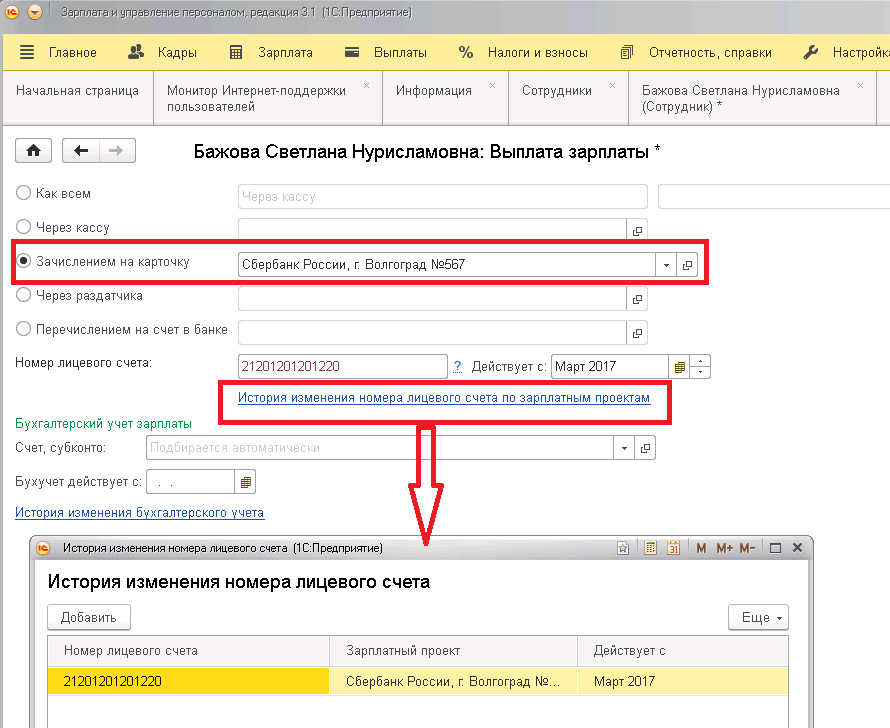
После того, как зарплата сотрудникам начислена, необходимо создать документ на выплату «Ведомость на выплату зарплаты через банк».
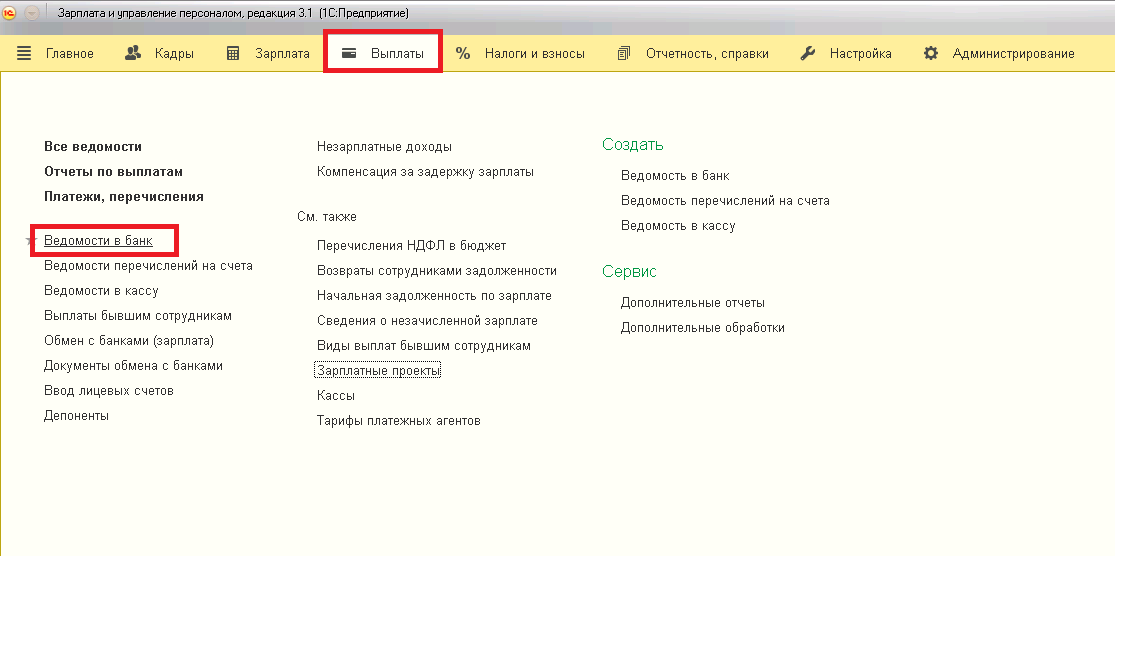
Здесь указываем необходимые сведения, в том числе дату и месяц, за который выплачивается зарплата и, соответственно, выбираем зарплатный проект.
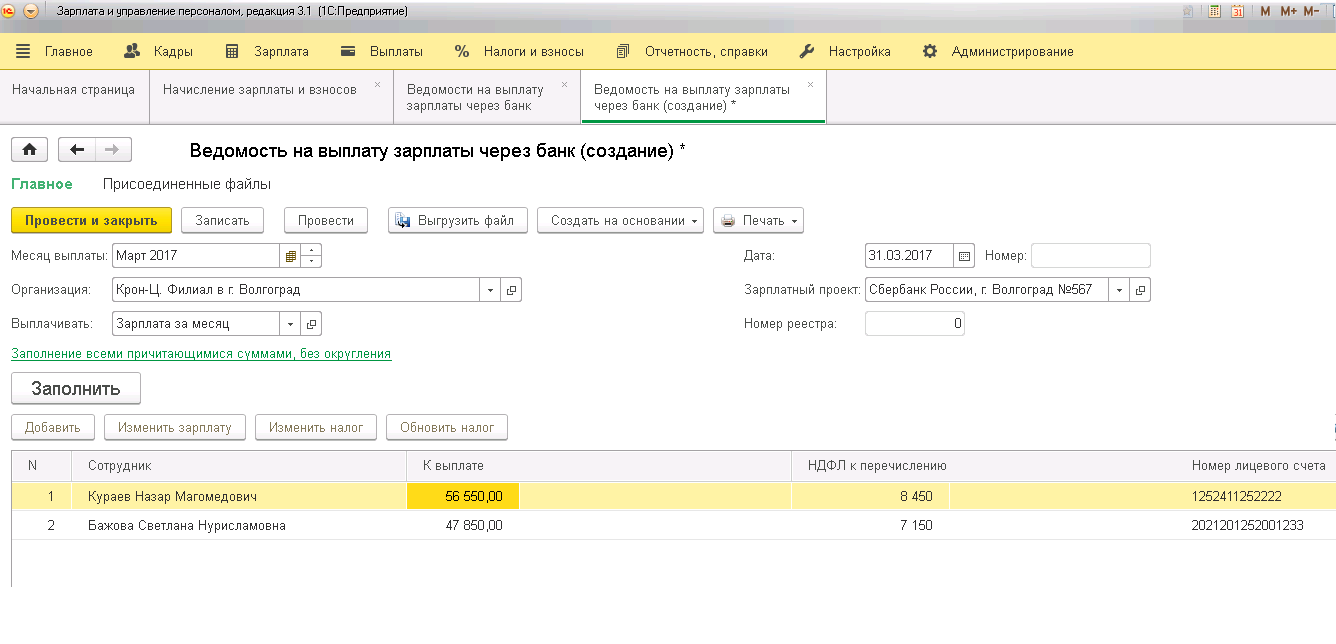
По кнопке заполняем документ. Здесь также имеется возможность сразу выгрузить файл для банка в формате XML.
После выполнения данных действий необходимо произвести обмен с 1С: Бухгалтерией, синхронизировать данные.
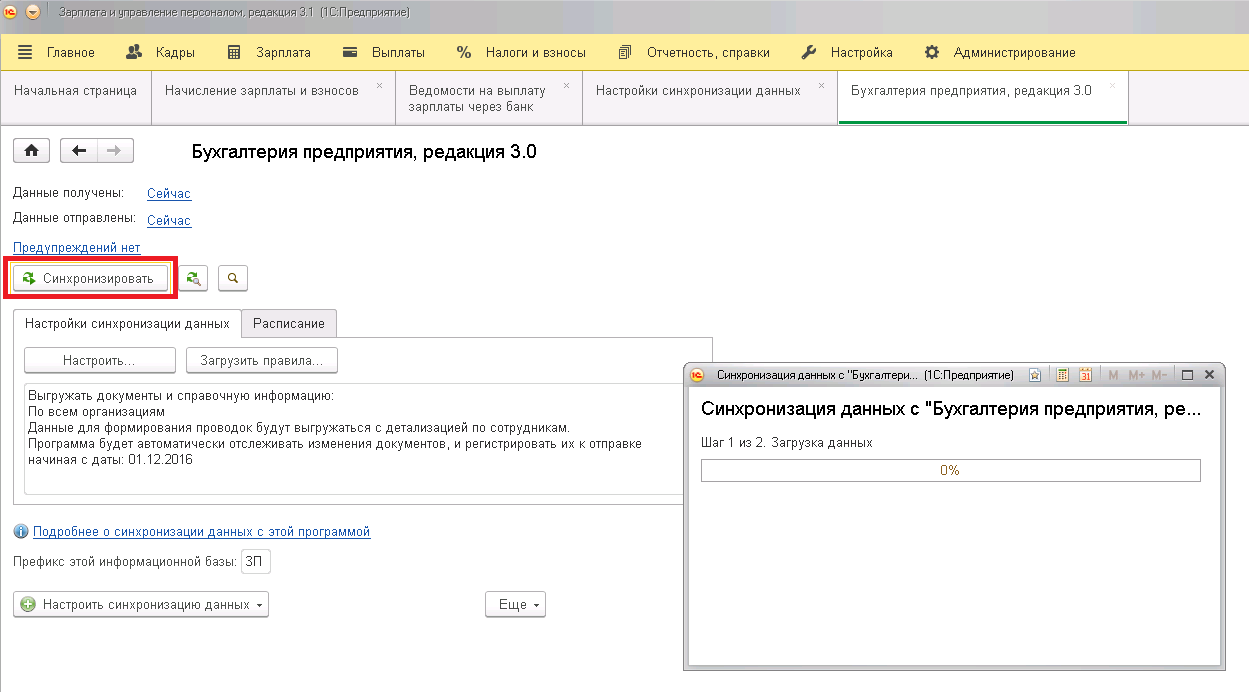
После синхронизации в 1С: Бухгалтерии появляются ведомости на выплату зарплаты.
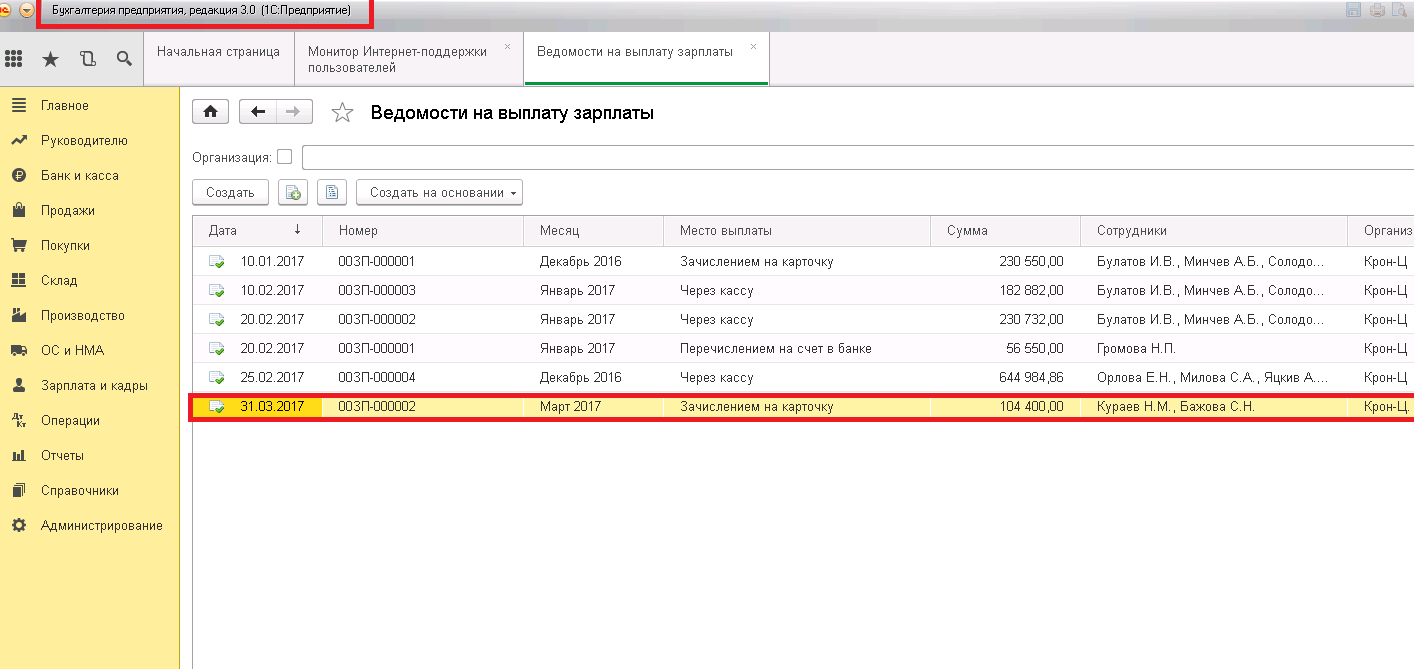
Когда к нам придет подтверждение из банка о том, что денежные средства успешно перечислены на расчетные счета сотрудников, необходимо на основании данной ведомости создать документ «Списание с расчетного счета».
Поиск в программе 1С: ЗУП лицевых счетов сотрудников
Многим известно, что в программе 1С ЗУП лицевые счета сотрудников расположены все без какого-либо ограничения. Поэтому при необходимости можно отслеживать лицевые счета сотрудников в 1С 8.3 ЗУП, после установления данной незаменимой программы. Но несмотря на вышеуказанные факторы поиск лицевых счетов может быть затруднительным для человека, мало разбирающегося в программе.
Как и где найти лицевые счета сотрудников в 1С?
На данном этапе большинство современных людей интересует вопрос, где в 1С ЗУП лицевые счета сотрудников, так как найти их достаточно нелегко. Поэтому рассмотрим вышеуказанный вопрос подробней. Для того чтобы у заинтересованных лиц не возникало больше вопросов, связанных с вышеуказанной тематикой.
Первоначально следует выбрать вкладку — «Предприятие», после чего нажать на окно — «Сотрудники». Два раза щелкнуть по фамилии человека, информация и счёт, которого интересует. И вы попадете к вкладке — «Общее», кликнете кнопкой мыши на раздел — «Более подробно о физическом лице». И вверху сайта на специальной на панели будет слово Перейти. Нажимайте на кнопку «Перейти», и выбирайте «Лицевые счета». Благодаря вышеуказанным действиям в программе 1С ЗУП, лицевые счета сотрудников сможет найти любой человек, даже начинающий и плохо разбирающийся в программировании.
Игорь Бронников, специалист отдела внедрения компании «ГЭНДАЛЬФ»
Материалы газеты «Прогрессивный бухгалтер», июль 2019 г.
Сыграйте в игру в честь 20-летия газеты – и выпустите свой
номер «Прогрессивного бухгалтера»!
Сейчас все больше предприятий переходят на безналичный расчет труда, а самый удобный способ реализации безналичного расчета – это зарплатный проект. Рассмотрим пошагово, как создать и настроить зарплатный проект в «1С:Зарплата и управление персоналом 8», ред. 3.
Создание зарплатного проекта в «1С»
Если вы только собираетесь начать работать по зарплатному проекту, то вам требуется для начала загрузить классификаторы банков. Сделать это можно через меню «Настройка» в группе «Классификаторы», справочник «Банки». Далее мы рассмотрим еще один вариант загрузки классификатора.
Открываем раздел «Выплаты» и выбираем «Зарплатные проекты». В открывшейся форме создаем зарплатный проект.
Теперь в поле «Банк» выбираем нужный нам банк. Если программа не находит банк, то следует обновить до актуальной версии классификатор банков с помощью кнопки «Загрузить классификатор».
После чего, если организация использует ЭДО с банком, следует взвести флаг «Использовать обмен электронными документами» и заполнить данные о договоре с банком и отделением, в котором у вас зарплатный проект и указать систему расчетов с банком.
В поле «Название Проекта» устанавливаем название, которое будет отображаться в программе. Это требуется, если у предприятия несколько зарплатных проектов.
Теперь в меню «Выплаты» появилось рабочее место «Обмен с банками по зарплатным проектам» (Обмен с банками (зарплата)), в котором будет весь необходимый функционал, а именно:
-
выгрузка в файл платежных ведомостей, подлежащих оплате и передачи в банк;
-
загрузка потверждения и банка о зачисленных и незачисленных суммах по переданной ведомости;
-
формирование новой ведомости по незачисленным суммам, если таковые есть;
-
формирование печатной формы о списке перечислений в банк;
-
создание заявок на открытие лицевых счетов и выгрузки в банк. Также можно ввести счета вручную, если работа в программе только начинается, а работа с банком уже проводится.
-
получение потверждения об открытии счетов от банка;
-
подготовка заявок на закрытие лицевых счетов уволенных сотрудников и выгрузка заявок в банк.
Если по каким-либо причинам предприятие не может использовать электронный документооборот с банком, то флаг «Использовать обмен электронными документами» ставить не требуется. В таком случае документы можно просмотреть и исправить в журнале «Документы обмена с банками» (меню «Выплаты» – «Документы обмена с банками»). В данном журнале находятся документы :
-
платежное поручение;
-
подтверждениеозачислениизарплаты;
-
заявка на открытие лицевых счетов;
-
заявка на закрытие лицевых счетов;
-
ведомости в банк;
-
подтверждение открытия лицевых счетов;
Если требуется выгрузить нескольких ведомостей в один файл, данная функция предусмотрена документом «Платежное поручение». Документ «Подтверждение о зачислении зарплаты» позволяет загрузить подтверждение оплаты ведомости из банка. Из списка документов «Заявка на открытие лицевых счетов» можно создавать документы и выгружать их в файлы. А загружать полученные от банка подтверждения открытия счетов можно непосредственно из списка документов «Подтверждение открытия лицевых счетов».
Настройка лицевых счетов в зарплатном проекте
Далее нам следует заполнить лицевые счета работников, чтобы они автоматически проставлялись в зарплатных ведомостях. В программе это можно реализовать двумя способами:
-
С помощью справочника «Сотрудники».
-
С помощью формы «Ввод лицевых счетов».
Первый способ удобен, если нам нужно создать или изменить лицевой счет для одного-двух сотрудников. Для большого количества следует использовать второй способ. В разделе «Кадры» открываем справочник «Сотрудники», после чего открываем нужного нам сотрудника и выбираем поле «выплаты, учет затрат». В открывшейся форме в поле «зачисление на карточку» выбираем зарплатный проект и заполняем поле «Лицевой счет».
Примечание: если в лицевом счете будет ошибка, программа сообщит об этом, но провести запись все равно разрешит.
Второй способ: в разделе «Выплаты» открываем форму «Ввод лицевых счетов». В открывшейся форме выбираем зарплатный проект и месяц, с которого будут действовать лицевые счета работников. Так же мы можем выбрать подразделение, по которому заполнится документ. После чего переходим к заполнению табличной части документа. Если нужно добавить для нескольких сотрудников, то используем кнопку «Добавить», если для всех – то кнопку «Заполнить».
Одновременное участие в нескольких зарплатных проектах
Иногда организации меняет банк,с которым был договор по зарплатному проекту. Новый зарплатный проект создаем аналогично тому как делали это ранее в статье.
Возможна ситуация, когда при смене зарплатного проекта выплата еще производятся по прежнему зарплатному проекту, в то время как для нового уже создаются и подтверждаются лицевые счета работников для подготовки к переходу на выплату зарплаты через другой банк. В таком случае фактически возникает необходимость введения данных о каждом сотруднике по нескольким зарплатным проектам, нескольким лицевым счетам.
Информацию о всех лицевых счетах сотрудников вы может найти в регистре сведений «Лицевые счета сотрудников». В «Ведомости в банк» вы можете выбирать нужный лицевой счет (зарплатный проект) сотрудника.
Сотруднику всегда можно вручную добавить дополнительный лицевой счет в регистр сведений «Лицевые счета сотрудников» документом «Ввод лицевых счетов».
Другие способы выплаты в «1С:ЗУП 8»
Работник может отказаться от участия в зарплатном проекте. Согласно ст. 136 ТК РФ, выплата заработной платы в безналичной форме производится перечислением на карту сотрудника в соответствии с коллективным или трудовым договором на указанный работником счет. На этапе заключения трудового договора сотрудник может согласовать получение зарплаты наличными в кассе.
В программе «1С:Зарплата и управление персоналом 8», ред. 3, оплата труда предусмотрена несколькими способами. Для регистрации выплаты через кассу предназначен документ «Ведомость в кассу». Выплаты перечислением на произвольный счет в произвольном банке оформляются документом «Ведомость на счета». Лицевые счета работников для перечислений вне зарплатного проекта хранятся в справочнике «Банковские счета контрагентов».
Выбрать нужный способ выплаты можно в карточке сотрудника по ссылке «Выплаты, учет затрат». В зависимости от выбранного способа выплаты будут автоматически заполняться в соответствующих платежных ведомостях.
